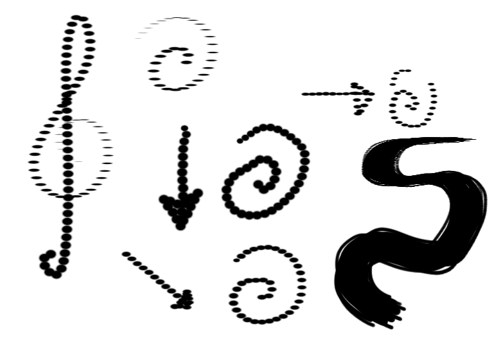Ustawienia¶
Aerograf¶

Jeśli nadal przytrzymujesz pędzel, lecz nadal trzymasz go naciśniętym, to będzie to dodawać barwy na płótno. Im mniejsza szybkość, tym szybciej barwa będzie dodawana.
Lustro¶
Umożliwia ci to odbicie lustrzane koniuszka pędzla poprzez przetworniki.
- Poziomy
Odbija maskę w poziomie.
- Pionowy
Odbija maskę w pionie.
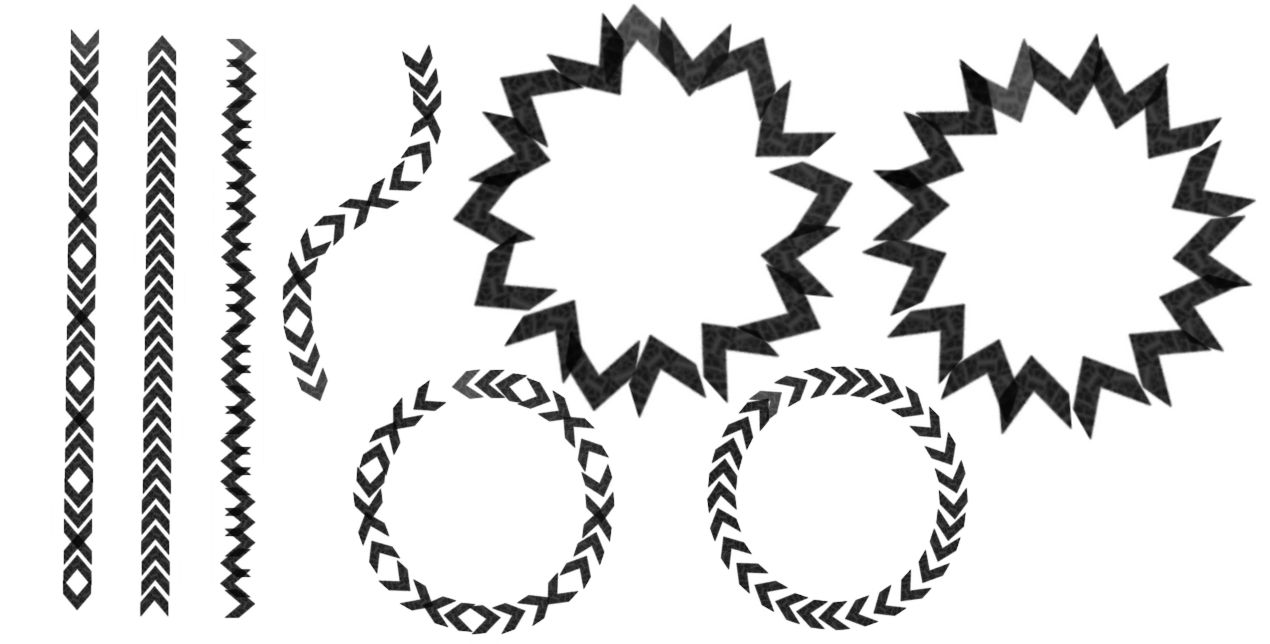
Kilka przykładów lustrzanego odbicia i używania go w połączeniu z Obrót.
Obrót¶
Daje to wpływ na kąt koniuszka pędzla poprzez przetworniki.
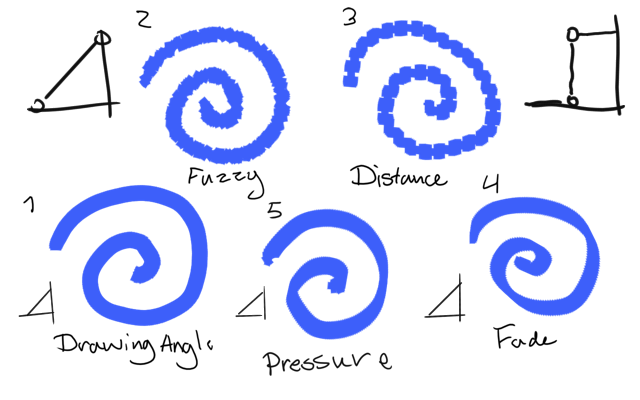
W powyższym przykładzie, kilka zastosowań parametru.
Kąt rysowania – Powszechny, zazwyczaj stosowany w połączeniu z pędzlami-grabiami. Nie działa z przetwornikami od tabletu. Kierunek pochylenia lub obrotu jest używany do tego, aby osiągnąć wynik podobny do tabletowego, gdzie pochylenie 0° jest na godzinie 12. Kąt rysowania używa 3 godziny jako 0°.
Rozmycie – Również bardzo powszechne, daje to trochę losowości do tekstury.
Odległość – Z ostrożną zmianą krzywej przetwornika, możesz tworzyć ciekawe wzroce.
Zanikanie – Powoduje to powolne przenikanie obrotu z jednego do drugiego.
Nacisk – Ciekawy, bo może tworzyć inaczej wyglądające linie.
Siła światłości¶
Added in version 4.4: Wpływa to na siłę światłości koniuszka pędzla poprzez przetworniki. Dostępne tylko dla koniuszków pędzli w trybie mapy światłości.
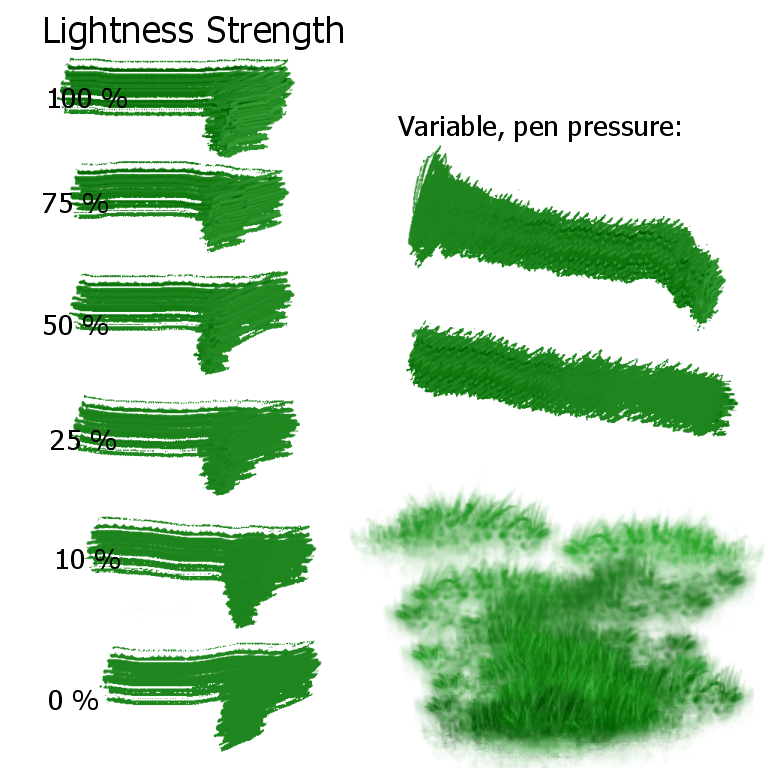
Zmienia to kontrast koniuszka pędzla tak, że przy 100%, pełny efekt zmiany światłości jest widoczna w pędzlu, podczas gdy przy 0% pędzel maluje bez żadnej zmiany światłości. Pozwala to na zmienny efekt impasto dla pędzli światłości i na zmienność w pędzlach stempli tekstur, które używają koniuszka pędzla z włączoną światłością.
Rozproszenie¶
Ten parametr umożliwia ci losowe umieszczenie pociągnięcia pędzla. Możesz na nie wpłynąć przetwornikami.
- X
Rozproszenie na kącie, z którego rysujesz.
- Y
Rozproszenie, prostopadle do kąta rysowania (ma największy wpływ).
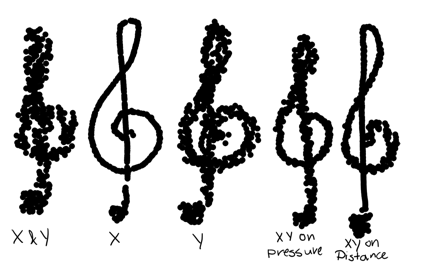
Rozmiar¶
Ten parametr nie jest średnicą, a raczej krzywą określającą wpływ na tę średnicę.
Tak więc, gdy chcesz zablokować średnicę pędzla, to zablokuj jego koniuszek. Zablokowanie parametru rozmiaru zablokuje tylko tę krzywą. Umożliwienie wpływu przetworników na tę krzywą może być bardzo użyteczne do uzyskania właściwego rodzaju pędzla. Na przykład, jeśli masz kłopot z rysowaniem cienkich linii, to spróbuj użyć wklęsłej krzywej ustawionej na nacisk. W ten sposób będziesz musiał mocno nacisnąć, aby uzyskać grube linie.
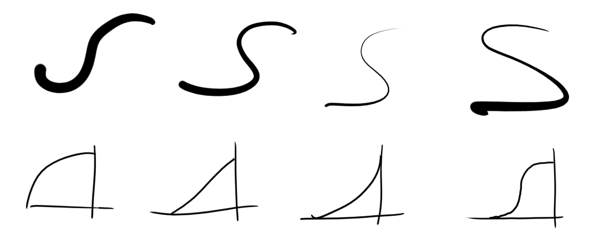
Powszechnym jest też ustawienie rozmiaru do przetwornika rozproszenia lub perspektywy, gdzie tego drugiego używa się w połączeniu z Perspektywa.
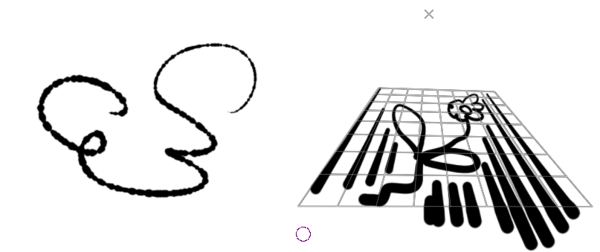
Miękkość¶
Daje to wpływ na kąt zanikanie poprzez przetworniki.
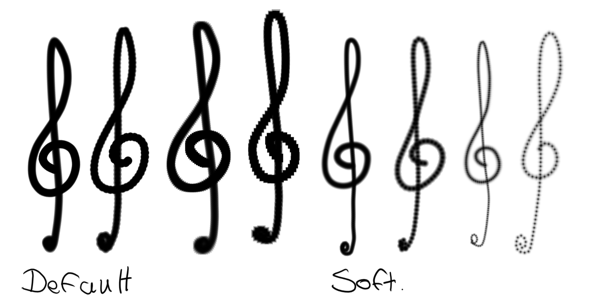
Daje wynik nieznacznego zmniejszania pędzla, szczególnie zauważalny przy miękkich pędzlach, a ogólnie bardziej zauważalny przy dużych pędzlach.
Źródło¶
Wybiera barwę źródłową dla pociągnięcia pędzla.
- Zwykła barwa
Bieżąca barwa pierwszoplanowa.
- Gradient
Wybiera bieżący gradient.
- Jednostajnie losowy
Nadaje losową barwę każdemu pociągnięciu.
- Całkowicie losowy
Teraz malowany jest losowy wzorzec szumu.
- Wzorzec
Używa bieżącego wzorca, lecz wyrównanie jest inne w zależności od pociągnięcia.
- Zablokowany wzorzec
Blokuje ten wzorzec do pociągnięcia pędzla.
Mieszanie¶
Umożliwia ci wpłynąć na mieszaninę barwy Źródło poprzez przetworniki. Będzie działać z jednolitą barwą oraz gradientem jako źródło. Jeśli za źródło zostanie wybrana jednolita barwa, to zostanie ona wymieszana z obecnie wybranymi barwami pierwszo- i drugoplanową. Jeśli za źródło zostanie wybrany gradient, to wybierany jest punkt na gradiencie jako barwa do malowania zgodnie z wybranymi przetwornikami.
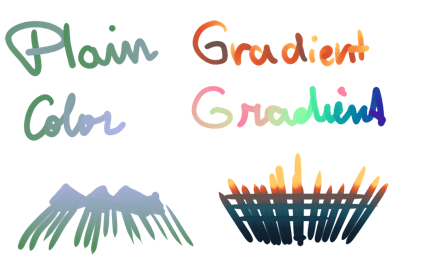
Wykorzystania¶
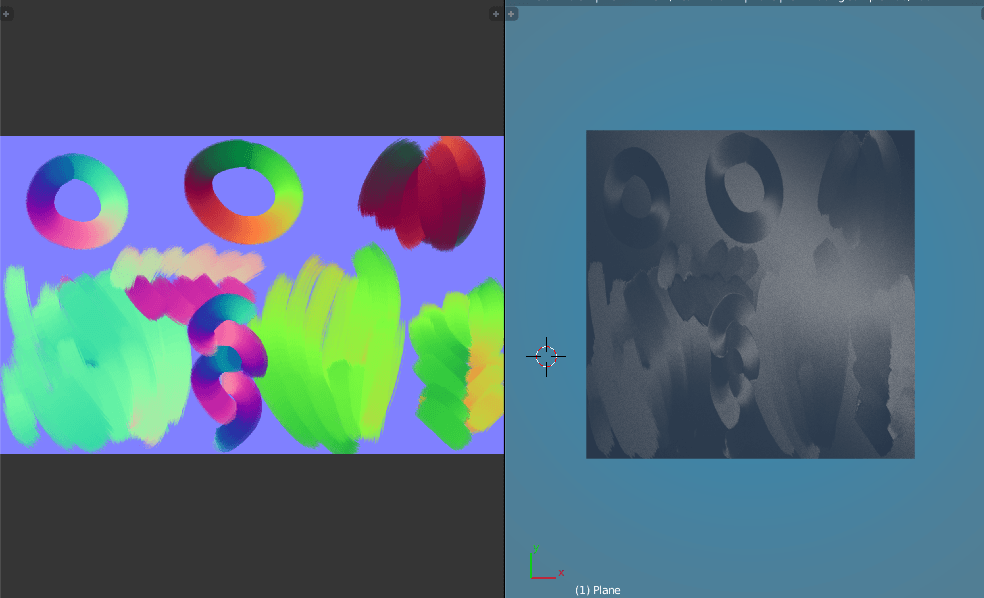
- Mapa przepływu
Powyższy przykład używa mapy przepływu narysowanej w Krita w programie 3D Blender. Pędzel został ustawiony na oraz . Gradient ten zawierał 360° dla normalnej mapy barw. Mapy przepływu są używane w kilku cieniowaniach, takich jak szczotkowany metal, włosy i w pewnych odcieniach rzek.
Gradient¶
Dokładnie to samo, co używanie z Mieszaniną, lecz dostępne tylko dla pędzla barwnej smugi.
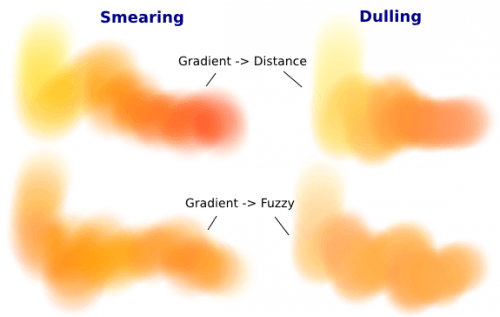
Możesz albo:
Pozostaw domyślne ustawienie i zmień tylko barwy tła i pierwszego planu
Wybierz bardziej określony gradient
Lub stwórz własny gradient,
Odstęp¶
Daje to wpływ na Koniuszki pędzli poprzez przetworniki.
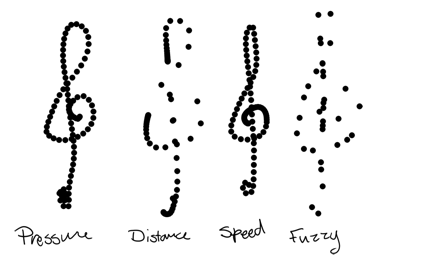
- Odstępy izotropowe
Zamiast odniesienia odstępów do współczynnika pędzla, będzie to tylko średnica.
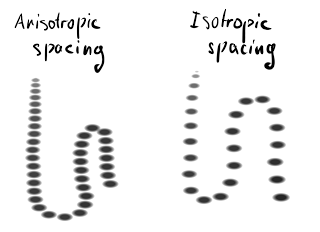
Stosunek¶
Umożliwia ci zmianę stosunku pędzla i związania go do parametrów. Działa to także dla pędzli z nastaw.